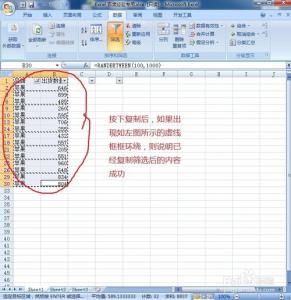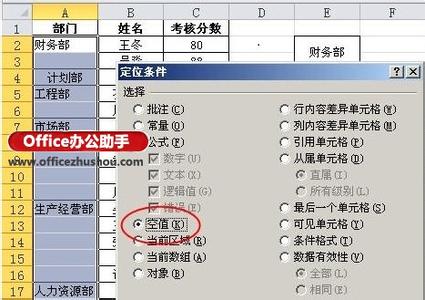发布时间:2018年04月10日 20:12:10分享人:小奋斗来源:互联网23

excel中跳过复制隐藏的区域单元格,具体该怎么去进行操作的呢?今天,小编就教大家在Excel中表格跳过复制隐藏区域单元格的操作方法。
Excel中表格跳过复制隐藏区域单元格的操作步骤如下:
首先我们打开一个工作样表作为例子。
我们隐藏掉其中部分单元格。
选择可见单元格,并复制粘贴一份副本。
我把隐藏的单元格打开了,所以大家就看到这样的复制粘贴是把所有连续有数据的单元格全部复制了下来。而不是仅仅可见的单元格。
正确的操作方法应该是这样,先框选可见单元格区域,然后使用定位功能,定位为可见单元格。
点击确定后重新复制粘贴。
这样就不会复制到那些隐藏的单元格了。
爱华网本文地址 » http://www.aihuau.com/a/237961/668449565.html
更多阅读

可能你在工作中遇到Excel单元格无论怎么点击都无法编辑里面的内容而是跳至其它单元格,或是忘记你当初设置单元格的密码。那么,做以下操作清除掉锁定设置及密码。1.打开你所要编辑的Excel文件2.工具---宏----录制新宏---输入名称(随意)
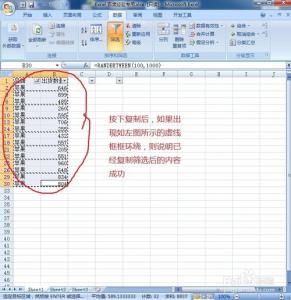
Excel如何复制粘贴筛选后的单元格――简介 Excel经常要处理大量的数据,大部分情况下,我们会收到一个有相关分类的总表,然后根据自己的需要进行数据的筛选。通常情况下,我们尽量不要去动原来的总表,而是将筛选后的数据复制到另一个新建的
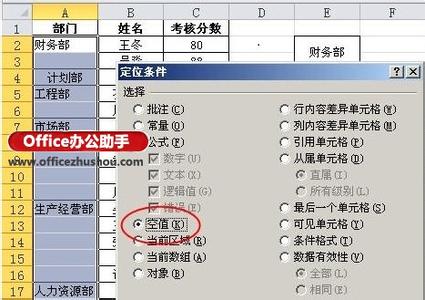
Excel在自动筛选时让合并的单元格显示全部记录――简介如果在Excel表格中,某列包含合并的单元格,在对该列进行自动筛选时可能会出现只显示合并单元格所在区域第一行的问题,例如图中筛选“市场部”,就只会显示“孙力”一条记录。出现这

??? 在excel2007版中,对筛选过的数据进行复制粘贴时,通常会将选中区域内所有的(包含隐藏的)单元格一起复制,而不是我们要的筛选后的数据;当我们想要将数据复制粘贴到筛选后的单元格时,有时会出现无法粘贴的情况。先说如何对筛选过的数据进

Excel合并单元格时保留所有单元格内容?――简介我们知道,在Excel中几个单元格合并时只会保留第左上角单元格的值,如下图所示。这真是一个糟糕的问题,我们需要让合并的单元格具有所有单元格的值,那我们怎么来解决这个问题呢?Excel合并单元

 爱华网
爱华网